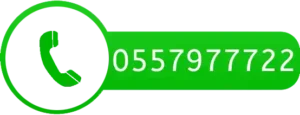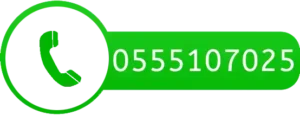طريقة تغيير موعد اختبار الفورمز ( forms )

طريقة تغيير موعد اختبار الفورمز ( forms ) وهى التى تسهل على المعلم عمل اختبار الكتروني للطلبة او تعديل موعده ، خاصة فى هذة الأيام التى أنتشر فيها الأنترنت بشكل واسع ، فأصبح الإنترنت وسيلة لا غنى عنها فى كل بيت .

عمل اختبار الكتروني في الفورمز
يُمكن إنشاء اختبار إلكتروني على منصة مدرستي التعليمية السعودية عبر اتباع مجموعة من الإرشادات؛ وهي:
- سجل دخولك على المنصة التعليمية ووهي في هذه الحالة منصة مدرستي.
- ادخل على أيقونة برنامج microsoft office 365 .
- اختار جميع التطبيقات ومنها فورمز أو كويز “forms or quize” أو من ورابطها “https://forms.microsoft.com”.
- اختر نموذج جديد وحدد إن كان واجب أو اختبار إلكتروني ثم سجل عنوان النموذج ثم اضغط على إضافة محتوى جديد.
- اختار نمط السؤال لتحديد النص وخيارات الإجابة.
- اضف السؤال والخيارات ثم اضغط على علامة “صح” بجوار الإجابة الصحيحة للتصحيح الإلكتروني.
- اضغط على كلمة مطلوب ثن إضافة وحدة ثانية للانتقال لإضافة سؤال ثاني.
- يحدد النقاط للإجابة الصحيحة ويمكنك معاينة شكل العرض ومن خيار “الردود” يمكن الحصول على ملخص حول إجابات الطالب على الأسئلة المطروحة.
- يمكن استخدام عملة التنسيق لتهيئة العرض بشكل أفضل.
- عقب الانتهاء من اضافة الأسئلة اضغط على مشاركة.
- يظهر رابط إلكتروني خاصة بالاختبار الذي تم إعداده.
- توجه إلى برنامج مايكروسوفت تيمز وضيف الرابط من أيقونة الدردشة أو عبر الفصل الافتراضي.
يستطيع المعلم من خلال برنامج “فورمز” مطالعة إيجابات الطلاب على الأسئلة التي أعدها.

طريقة تغيير موعد اختبار الفورمز ( forms )
يمكنك إدارة اختبار أو نموذج للطلاب ببضع خطوات قليلة. يمكنك مشاركة الاختبار عبر ارتباط وبريد إلكتروني وشفرة استجابة سريعة والمزيد.
أولاً، افتح النموذج أو الاختبار الذي تريد مشاركته وحدد مشاركة.
بعد ذلك، اختر الطريقة التي تريد بها مشاركة الاختبار أو النموذج.
ملاحظة: سيتم تحديد يمكن للأشخاص داخل مؤسستي فقط الاستجابة بشكل افتراضي. سيقيد ذلك اختبارك للطلاب من خلال تسجيل الدخول في مؤسستك التعليمية. حدد القائمة المنسدلة لتغيير هذا الإعداد.
- تأكد من تحديد الزر ارتباط ثم حدد نسخ بجانب عنوان URL للاختبار أو النموذج.
-
قم بلصق الارتباط في مكان يتمكن الطلاب فيه من رؤيته، على سبيل المثال في دفتر ملاحظات للصفوف من OneNote مشترك. يمكن للطلاب اتباع الارتباط للوصول إلى النموذج أو الاختبار.
المشاركة بشفرة استجابة سريعة
- يضغط الزر “استجابة سريعة” لعرض شفرة استجابة سريعة للنموذج.
- اختار تنزيل واحفظ الشفرة عند مطالبتك بذلك. سيتم حفظها في جهازك كصورة .png
-
قم بإدراج الشفرة كصورة حيث يتمكن الطلاب من مسحها ضوئياً باستخدام ماسح ضوئي لشفرة الاستجابة السريعة، مثل جهاز محمول. سيؤدي هذا إلى فتح النموذج أو الاختبار.

تضمين في صفحة ويب
- حدد الزر “تضمين”.
- اضغط نسخ بجانب مربع النص الذي يعرض التعليمة البرمجية المراد تضمينها. الصق هذه التعليمة البرمجية المراد تضمينها في صفحة ويب للطلاب، على سبيل المثال في مدونة للصف. يتمكن الطلاب من الوصول إلى الاختبار أو النموذج من الصفحة.
الأضافة عبر البريد الإلكتروني
- حدد الزر “بريد إلكتروني”
- سيتم فتح رسالة بريد إلكتروني جديدة تتضمن ارتباط النموذج في تطبيق البريد الإلكتروني الافتراضي. خصص رسالة البريد الإلكتروني، ثم أرسلها إلى العناوين التي تقوم بإدخالها.
ملاحظة: سيتمكن أي شخص يتلقى ارتباط النموذج عبر البريد الإلكتروني من إعادة توجيه ذلك البريد الإلكتروني لأشخاص آخرين يتمكنون من الاطلاع على النموذج وإكماله. تأكد من اطمئنانك بشأن مشاركة المحتوى قبل إرسال الارتباط.
قدمنا لكم فى هذه المقالة خطوات هامة للطلاب حتي يستطيع الطلبة تلقي الأختبارات فى الوقت المحدد للمعلم.